为了使电影或游戏流畅播放,iPhone的微弱信号应该是一场灾难。 它不仅提供了差的视听体验,而且浪费了很多时间。 你怎么 修复iPhone的微弱信号 并轻松增强 iPhone 15/14/13/12/11/X/Xs/Xr/8/7/6 信号? 现在只需从本文中了解有关故障排除的更多详细信息即可。
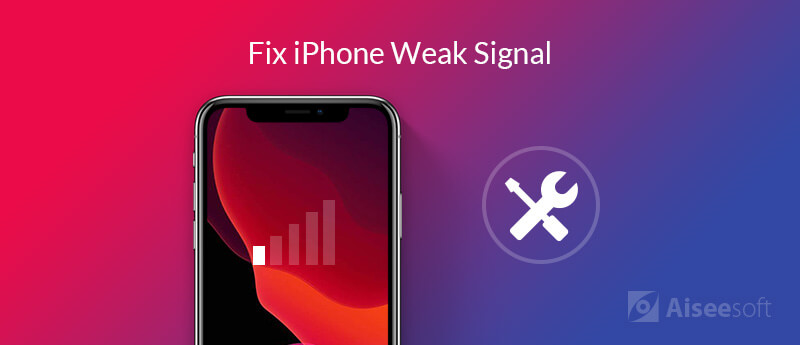
为了增强iPhone的信号强度,您可以遵循一些简单的方法,例如取出iPhone外壳并重新插入SIM卡。 还有其他方法可以修复iPhone的微弱信号吗? 以下是您应该了解的6种有效方法。
当iPhone的存储空间已满时,iPhone缓存可能是iPhone信号减弱的原因。 您可以删除iPhone的缓存以增强信号强度。
步骤 1 在MyCAD中点击 软件更新 个人设置 在您的iPhone上,然后选择 其他咨询 选项以了解有关iPhone的每个应用程序的缓存的更多信息。
步骤 2 点击 iPhone使用 选项以检查并删除iPhone X / 8/7/6的存储和缓存。
步骤 3 您可以选择 卸载应用程序 选择删除缓存或 删除应用 选项以完全删除该应用。
步骤 4 在此方法中,您可以修复iPhone的弱信号,以确保iPhone上的视频或游戏的流畅播放。
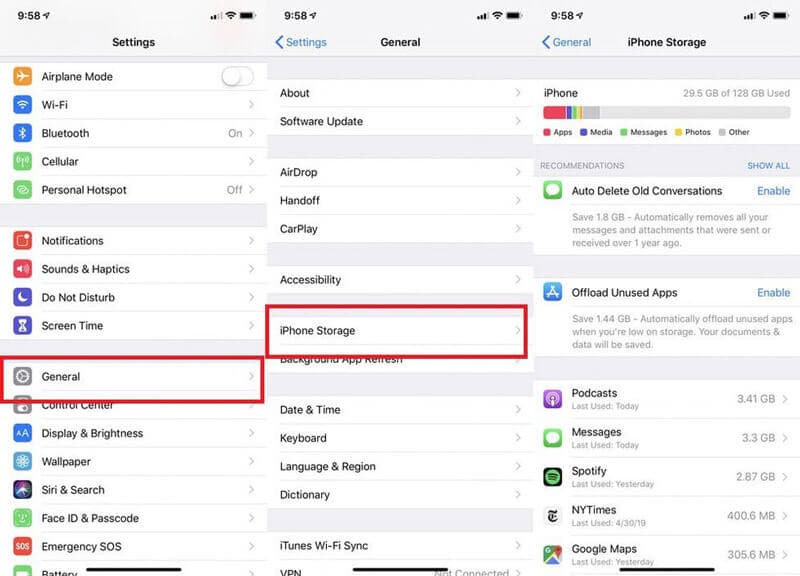
Wi-Fi助手使您能够找到最可靠的连接。 但是,当您的iPhone持续连接和断开许多网络连接时,对于iPhone弱信号来说应该是一个问题。
步骤 1 点击 个人设置 iPhone上的图标,您可以选择 细胞的 管理iPhone的信号。
步骤 2 向下滚动到屏幕底部,然后切换 Wi-Fi协助 切换到 关闭 选项。
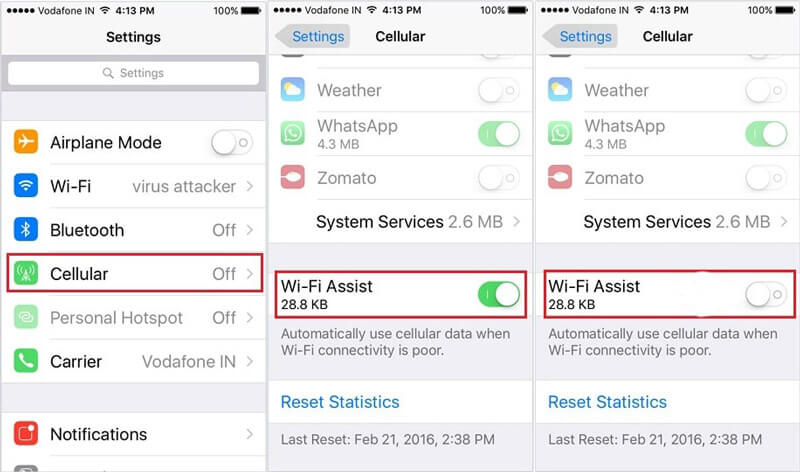
当然,重置iPhone网络是增强iPhone不良信号的另一种方法。 只需了解有关如何将网络重置为出厂设置以修复iPhone上微弱信号的更多详细信息。
步骤 1 前往 个人设置 在您的 iPhone 15/14/13/12/11/X/8/7/6 上,您可以点击 其他咨询 选项以选择网络设置。
步骤 2 向下滚动屏幕以点击 重设,你可以选择 重置网络设置 一次。
步骤 3 输入密码,然后重新启动iPhone,以查看iPhone弱信号问题是否已解决。
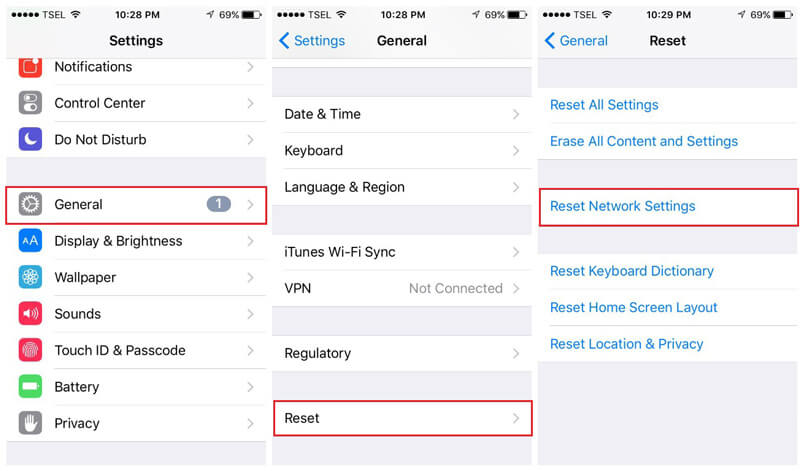
只需强行重启iPhone,即可修复iPhone的弱信号。 但是不同的iPhone模块具有不同的重新启动方法,以下是重新启动iPhone X的示例。
步骤 1 按下并释放 提高音量 按钮并使用类似的方法按下并释放 降低音量 按钮。
步骤 2 按住侧面 功率 直到找到Apple徽标出现在iPhone屏幕上。
步骤 3 重新启动iPhone X / 8/7/6时,可以检查iPhone信号现在是否正常工作。
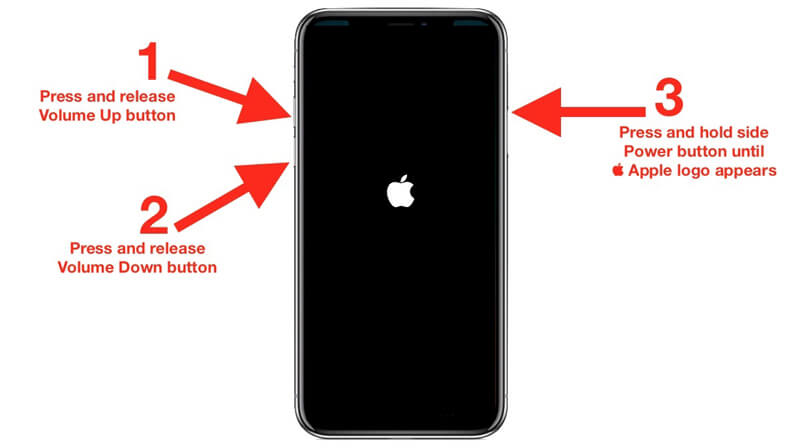
为什么需要设置自定义DNS来修复iPhone上的弱信号? 您的ISP提供的DNS有时可能会有些伪劣,并且在打开不同的网页时可能会导致响应时间变慢。
步骤 1 从iPhone启动iOS设置应用。 选择 Wi-Fi 选项以确保您已连接到Wi-Fi网络。
步骤 2 点击小 i Wi-Fi名称旁边的选项,您可以设置自定义DNS设置来修复iPhone的弱信号。
步骤 3 输入您要使用的自定义 DNS。 之后,您可以退出“设置”应用程序立即生效。
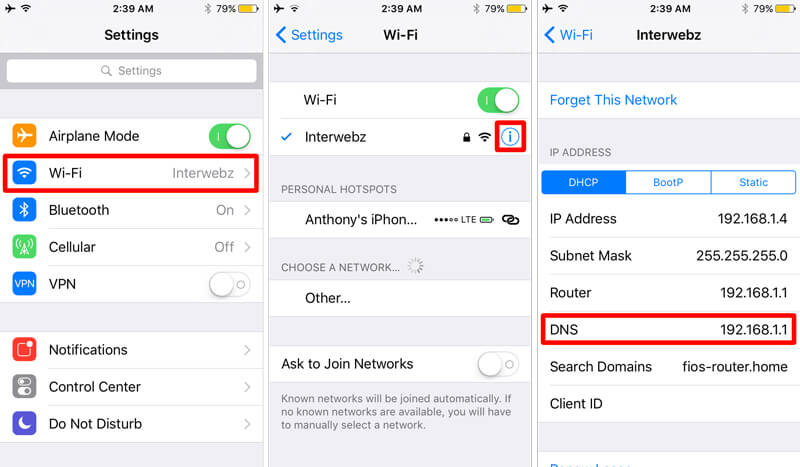
如果以上解决方案不起作用,您还可以将iPhone恢复出厂设置。 为了避免数据丢失,您必须事先将iPhone的数据备份到iTunes或iCloud。
步骤 1 可选 个人设置 并向下滚动以点击 其他咨询 选项以相应地重置您的iPhone。
步骤 2 点击 重设 进入重置屏幕的选项,点击 抹掉所有内容和设置 选项。
步骤 3 如果可能,您还可以输入密码以擦除iPhone上的文件。 点按 抹去 选择继续。
步骤 4 重新启动iPhone时,可以再次检查iPhone的弱信号是否增强。
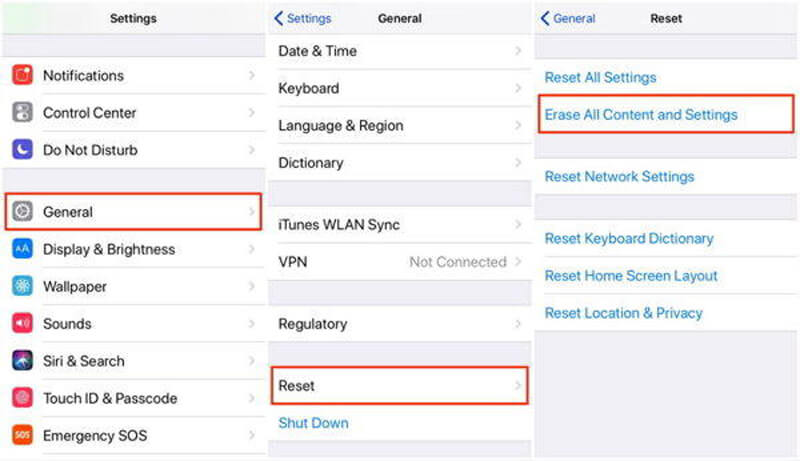
有没有一种方法可以自动修复iPhone的弱信号? 如果您无法诊断出问题,该怎么办? FoneLab iOS系统恢复 是在Windows和Mac上修复iPhone恢复正常的最专业工具之一,包括iPhone的微弱信号。

资料下载
100% 安全。无广告。
100% 安全。无广告。
步骤 1 下载并安装iOS系统恢复
通过原始的USB电缆将iPhone连接到计算机。 如果您已经安装了iOS系统恢复,则可以在计算机上启动该程序,然后单击 更多工具 选择 iOS系统恢复 在程序中。

步骤 2 在恢复模式下检测iPhone弱信号
之后,您可以点击 Start 开始 按钮修复iPhone的弱信号,使您能够自动识别iPhone问题。 结果出来后,单击“确认”以找到解决方案以退出“恢复模式”。

步骤 3 选择iPhone弱信号的修复模式
当程序检测到 iPhone 问题时,您可以确认 iPhone 信息并单击修复按钮。 为您提供 2 种维修类型“标准模式”和“高级模式”。 选择一种修复方式,点击“确定”按钮。

步骤 4 设置固件进行修复
确认并更正您的 iPhone 信息。 您可以选择要下载的固件,然后单击“下一步”按钮开始修复您的 iPhone 弱信号。

结论
本文分享了6种常用方法 摆脱iPhone的微弱信号。 如果您无法找到详细的问题,则可以选择iOS系统恢复来相应地诊断和解决相关问题。
解决Mac问题
修复iPhone回声 修复 iPhone 上的“请勿打扰不工作” iPhone不断掉线 iPhone上的呼叫转移停止工作时可以做什么 Facetime相机无法在iPhone上使用 修复Facebook Messenger持续崩溃 iPhone提醒不起作用 如何解决iPhone弱信号问题? 这是真正的技巧
在各种问题上将iOS系统恢复正常,例如卡在DFU模式,恢复模式,耳机模式,Apple徽标等中,而不会丢失任何数据。
100% 安全。无广告。
100% 安全。无广告。